วิธีทำให้ Google เลิกติดตามตำแหน่งของคุณ
เผยแพร่แล้ว: 2022-01-29คุณไปที่ไหน Google ก็ไป โดยเฉพาะอย่างยิ่ง Google แผนที่จะติดตามทุกขั้นตอนที่คุณ (และสมาร์ทโฟนของคุณ) ทำและเก็บถาวรกิจกรรมนั้นใน Google Timeline ของคุณ อาจดูเหมือนเป็นทางเดินแห่งความทรงจำ แต่ก็สามารถเปิดประตูให้ความเป็นส่วนตัวของคุณเปิดกว้างได้เช่นกัน
ด้วยไทม์ไลน์ Google แผนที่สามารถแสดงให้คุณเห็นว่าคุณกำลังจะไปที่ไหนและไปที่ไหนมาบ้าง อาจมีหลักฐานภาพถ่ายด้วย เนื่องจากไทม์ไลน์จะซิงค์กับภาพที่อัปโหลดไปยัง Google Photos คุณยังสามารถแชร์ตำแหน่งของคุณกับใครก็ได้ในแบบเรียลไทม์บน iOS และ Android
หากคุณต้องการรักษาตำแหน่งของคุณให้เป็นส่วนตัวโดยไม่ต้องละทิ้ง Google โดยสิ้นเชิง คุณสามารถลบประวัติตำแหน่งของคุณและบอกให้หยุดติดตามคุณ นี่คือวิธีการ
หยุดการติดตามตำแหน่ง
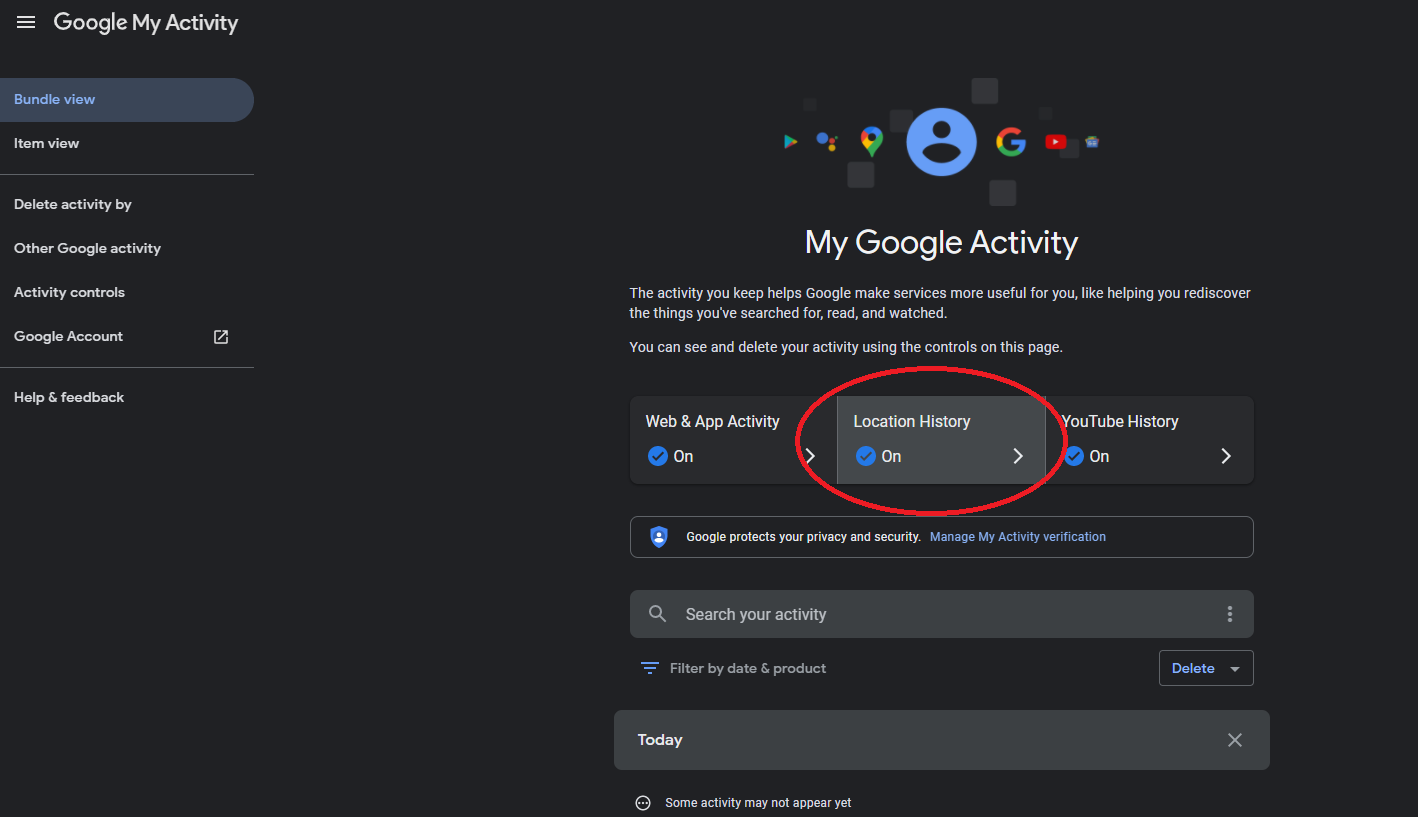
ลำดับธุรกิจอันดับแรกของคุณควรปิดการติดตามตำแหน่งของ Google จากแดชบอร์ดกิจกรรมของฉัน คุณสามารถดูและควบคุมกิจกรรมบนเว็บและแอป ประวัติตำแหน่ง และประวัติ YouTube สำหรับบัญชี Google ของคุณได้ที่นี่ คลิก ประวัติตำแหน่ง
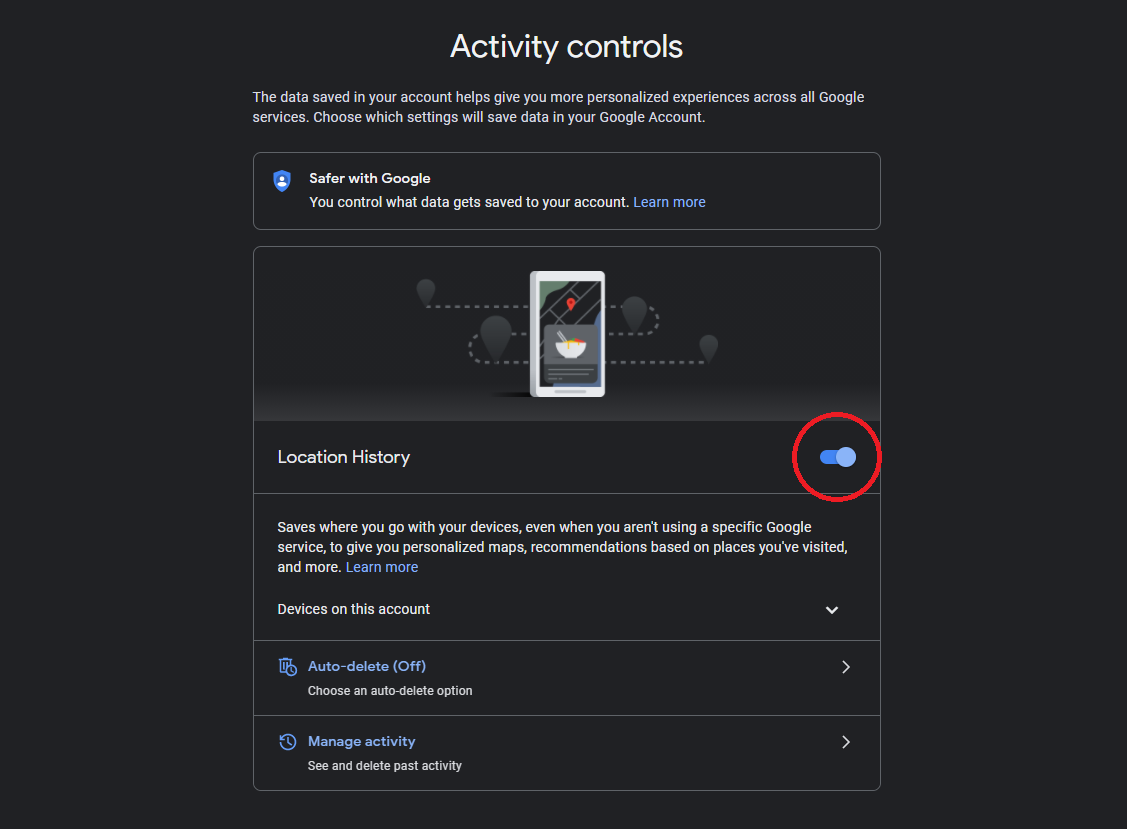
Google ติดตามตำแหน่งที่คุณไปโดยอัตโนมัติด้วยอุปกรณ์ของคุณ แม้ว่าคุณจะไม่ได้เปิดแอป Google ใดไว้ตลอดเวลา (ใน iOS คุณสามารถเลือกให้เปิดใช้งานเฉพาะบริการระบุตำแหน่งในขณะที่แอปทำงานอยู่ ดูข้อมูลเพิ่มเติมด้านล่าง) ปิดการทำงานนี้อย่างสมบูรณ์โดยพลิกสวิตช์ข้างประวัติตำแหน่งเพื่อปิด คลิก อุปกรณ์ในบัญชีนี้ เพื่อดูว่าอุปกรณ์ใดเชื่อมโยงกับบัญชีและยกเลิกการเชื่อมต่ออุปกรณ์ที่คุณไม่ต้องการให้ติดตาม
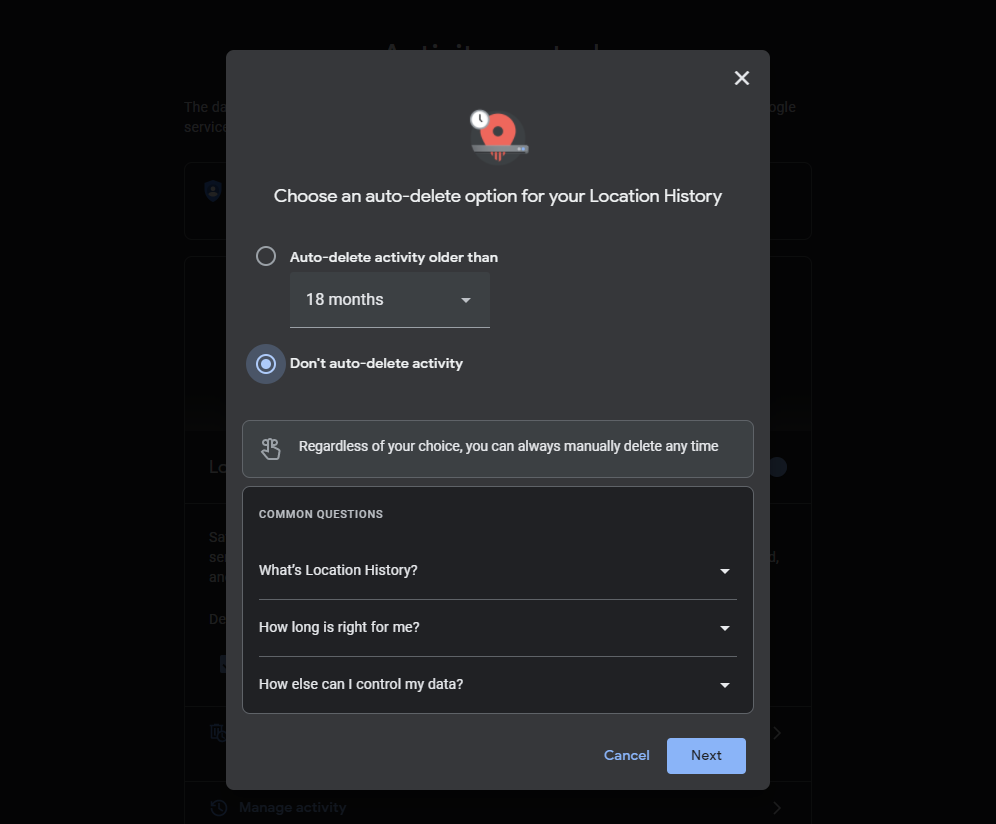
หากสิ่งนี้รุนแรงเกินไป Google ให้คุณเลือกว่าบริษัทจะเก็บข้อมูลของคุณไว้นานแค่ไหน ครั้งแรกที่คุณเปิดประวัติตำแหน่งและกิจกรรมบนเว็บและแอป คุณจะเห็นการลบนั้นหลังจากผ่านไป 18 เดือนเป็นค่าเริ่มต้น แม้ว่าคุณจะเปลี่ยนแปลงได้ก็ตาม
ใต้ประวัติตำแหน่ง เลือก ลบอัตโนมัติ จากหน้าต่างป๊อปอัป ให้เลือก ลบกิจกรรมที่เก่ากว่าโดยอัตโนมัติ แล้วเลือก 3, 18 หรือ 36 เดือน (นอกจากนี้ยังมีตัวเลือก อย่าลบกิจกรรมอัตโนมัติ ที่นี่)
ลบข้อมูลออกจากไทม์ไลน์ของ Google Maps
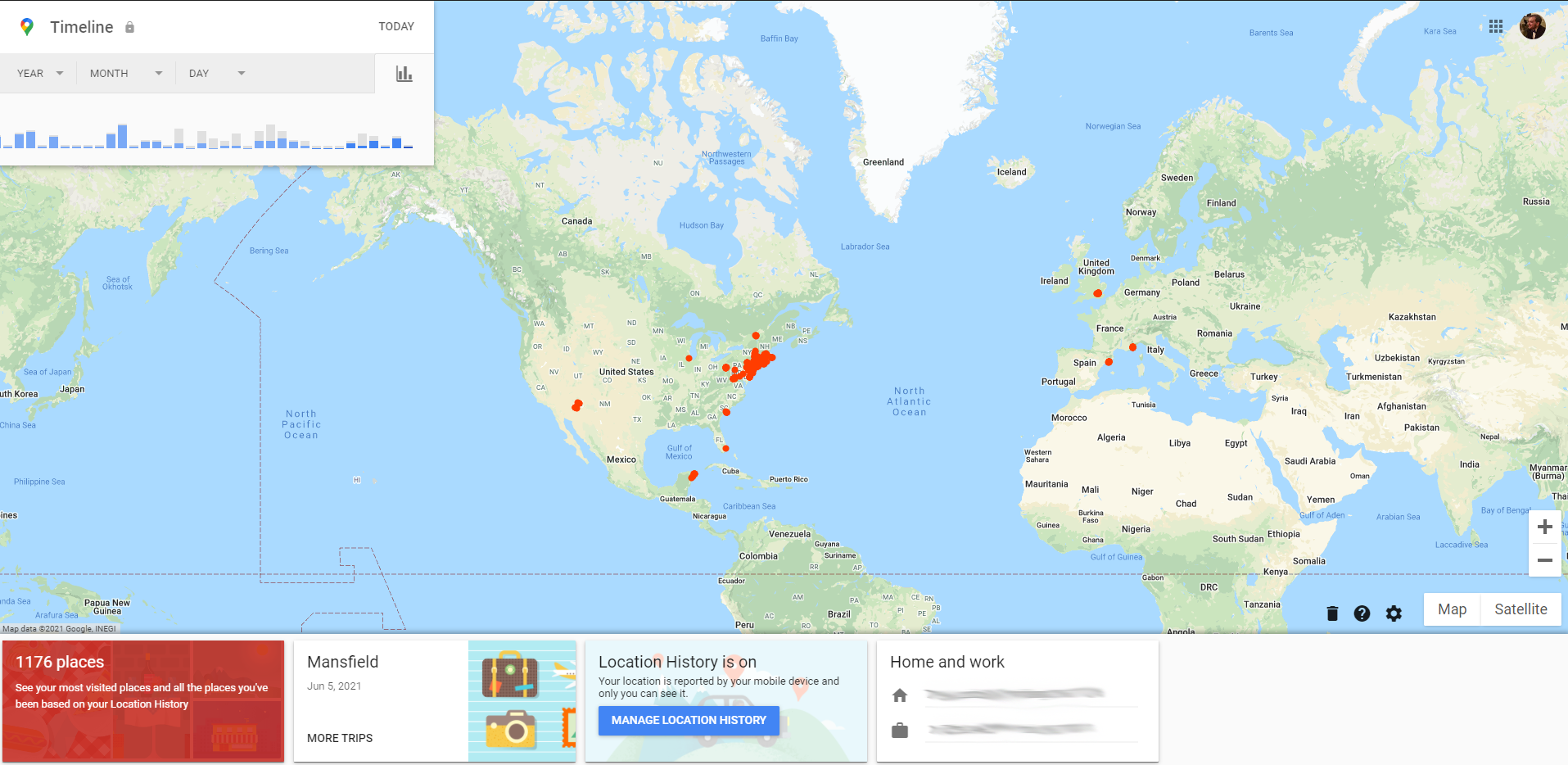
คุณยังสามารถลบข้อมูลเฉพาะออกจาก Google Timeline ของคุณได้อีกด้วย คลิก จัดการกิจกรรม จากหน้าประวัติตำแหน่งเพื่อดูแผนที่พร้อมข้อมูลตำแหน่งทั้งหมดในบัญชีของคุณ คุณยังสามารถเปิด Google Maps แตะเมนูแฮมเบอร์เกอร์ที่มุมซ้ายบน แล้วเลือก ไทม์ไลน์ของคุณ
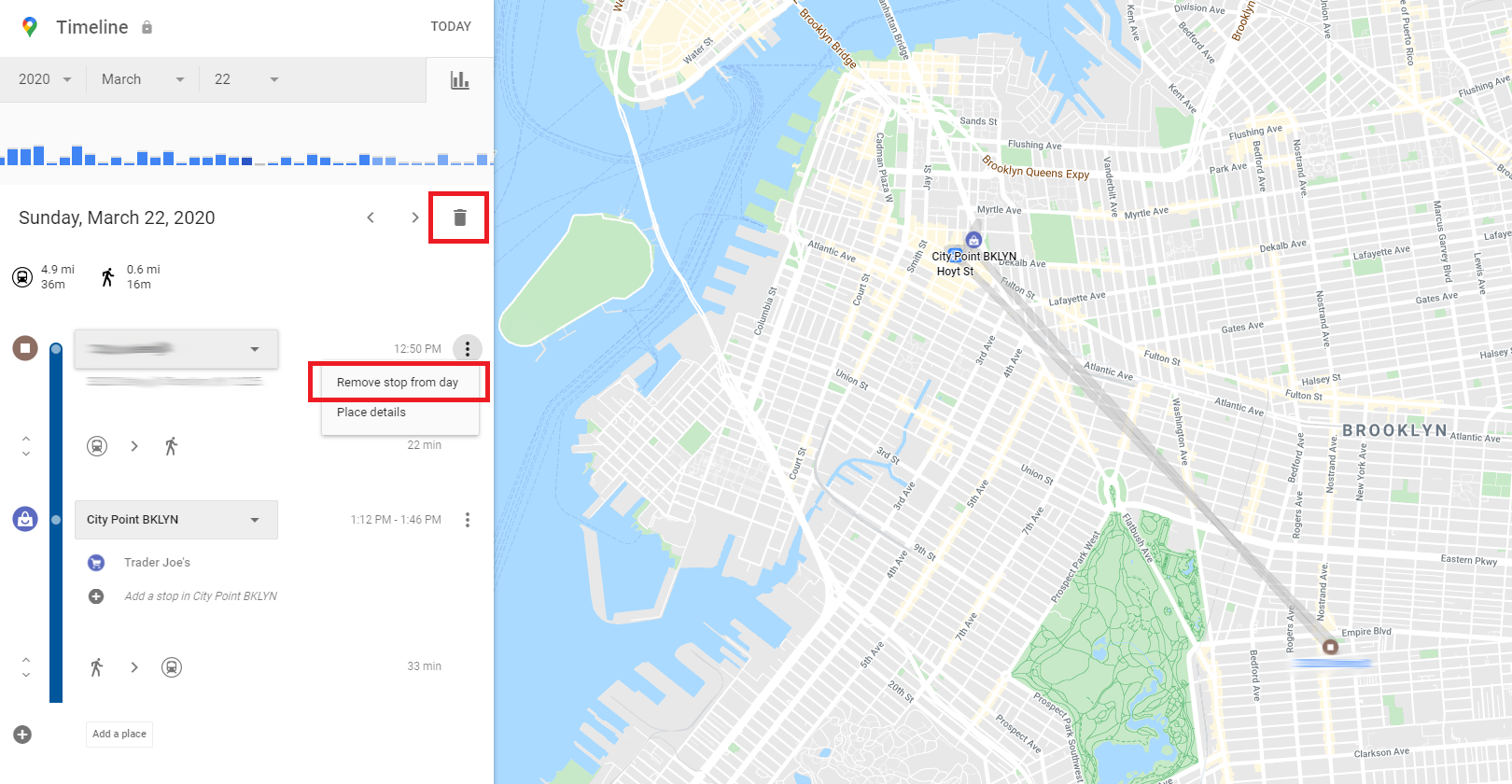
จุดเริ่มต้นที่ดีที่สุดคือตัวกรองวันที่ ซึ่งช่วยให้คุณจำกัดผลลัพธ์ให้แคบลงตามปี เดือน และวัน Google จะแสดงการเดินทางที่อยู่ในช่วงที่คุณเลือก หากคุณเลือกวันใดวันหนึ่ง วันนั้นจะเปิดขึ้นบนแผนที่เป็นการเดินทาง จากนั้น คุณสามารถคลิกไอคอนถังขยะเพื่อลบทั้งวัน หรือเปิดเมนูสามจุดถัดจากตำแหน่งแล้วเลือก ลบจุดแวะจากวันนั้น เพื่อลบออกจากประวัติของคุณ
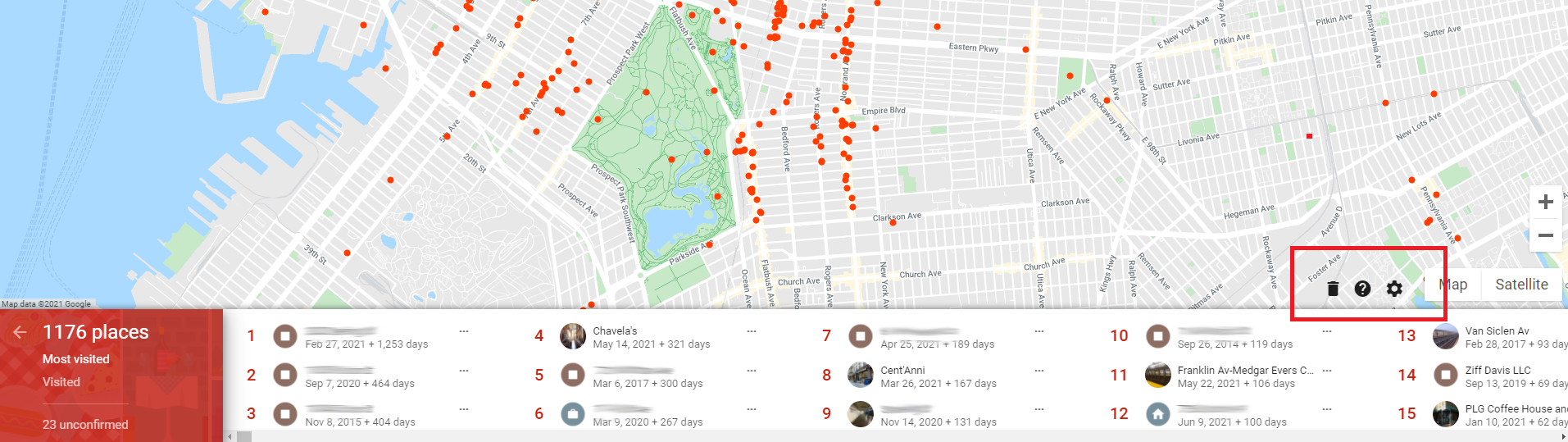
เมื่อตั้งค่าตัวกรองให้แสดงประวัติทั้งหมดของคุณ เมนูด้านล่างจะแสดงรายการสถานที่ที่คุณเคยไปและการเดินทางที่คุณเคยไป คลิกสี่เหลี่ยมสีแดงเพื่อกลั่นกรองสถานที่ที่คุณเคยเยี่ยมชมตลอดประวัติบัญชีของคุณ คุณสามารถคลิกไอคอนถังขยะเพื่อลบประวัติตำแหน่งเมื่อใดก็ได้ คลิกรายการและเลือก เข้าชมครั้งล่าสุดในไทม์ไลน์ของคุณ เพื่อดูวันที่เกี่ยวข้องกับสถานที่นั้น จากนั้นคุณสามารถลบบางส่วนของการเดินทางนั้นหรือทั้งวันได้
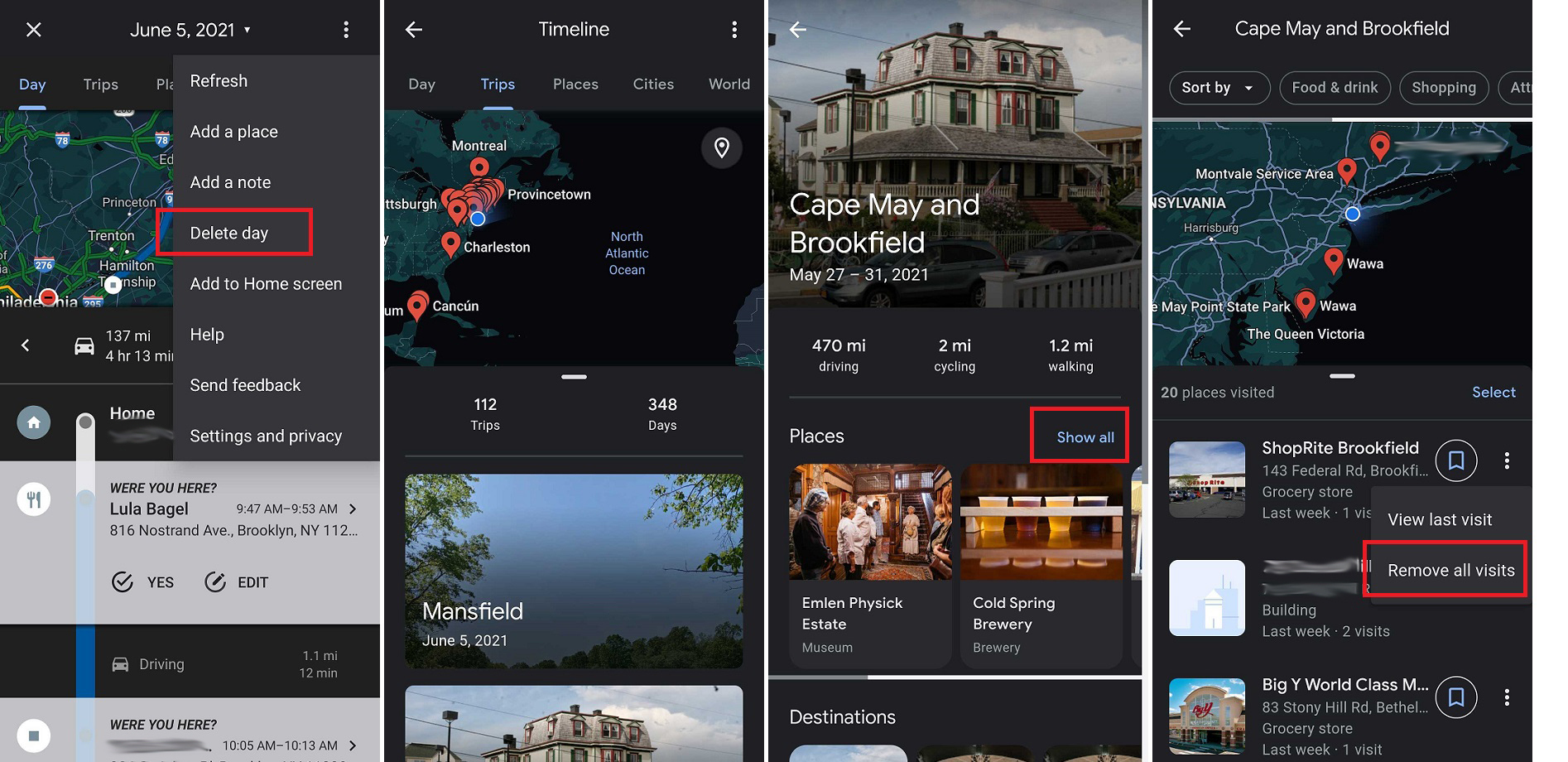
หากคุณต้องการลบการเยี่ยมชมสถานที่ใดสถานที่หนึ่งทั้งหมด คุณจะต้องเปลี่ยนไปใช้มือถือ จากมือถือ ให้แตะไอคอนโปรไฟล์ของคุณแล้วเลือก ไทม์ไลน์ของคุณ คุณจะเห็นแท็บสำหรับวัน การเดินทาง (Android เท่านั้น) สถานที่ เมือง และโลก แตะ สถานที่ > ดูสถานที่ที่เยี่ยมชมทั้งหมด ค้นหาสถานที่ที่คุณต้องการลบ แตะเมนูสามจุดทางด้านขวา และเลือก ลบการเยี่ยมชมทั้งหมด

จัดการการตั้งค่าตำแหน่งบนอุปกรณ์ iOS
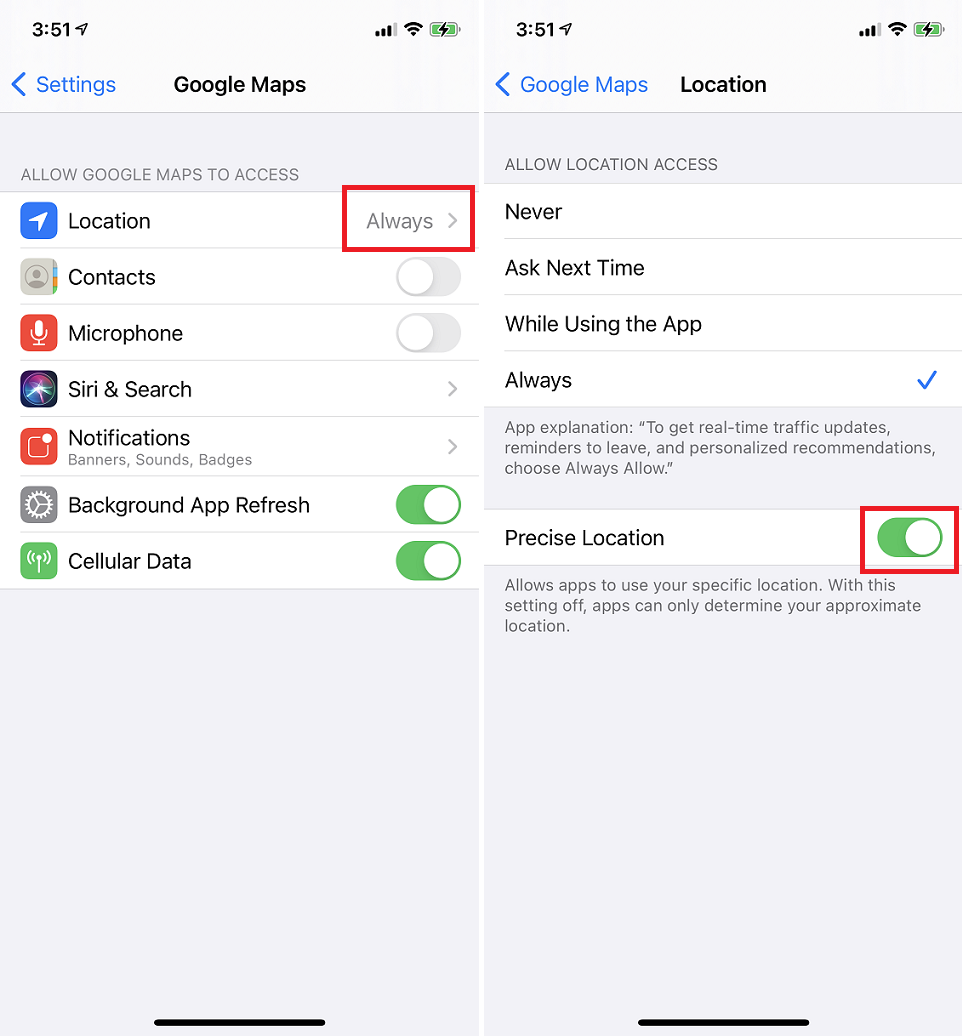
คุณสามารถทำสิ่งต่างๆ ได้มากขึ้นบน iPhone เพื่อป้องกันไม่ให้ Google ติดตามตำแหน่งของคุณ ไปที่ การตั้งค่า > Google Maps > ตำแหน่ง เพื่อดูการตั้งค่าตำแหน่งสำหรับแอป Google Maps คุณสามารถตั้งค่าเป็น ขณะใช้แอป เพื่อลดปริมาณข้อมูลที่ Google รวบรวมเมื่อไม่ได้ใช้งานแอป การดำเนินการนี้จะส่งผลต่อฟังก์ชันการทำงานบางอย่างของแอป

แทนที่จะใช้ตำแหน่งที่แน่นอนของคุณ คุณสามารถทำให้ Google Maps (หรือแอปใดๆ) ใช้ข้อมูลทั่วไปมากขึ้นแทนได้ ปิดสวิตช์ข้างตำแหน่งที่แม่นยำเพื่อเริ่มใช้ตำแหน่งโดยประมาณของคุณ สิ่งนี้จะส่งผลต่อการทำงานบางอย่างของแอพด้วย
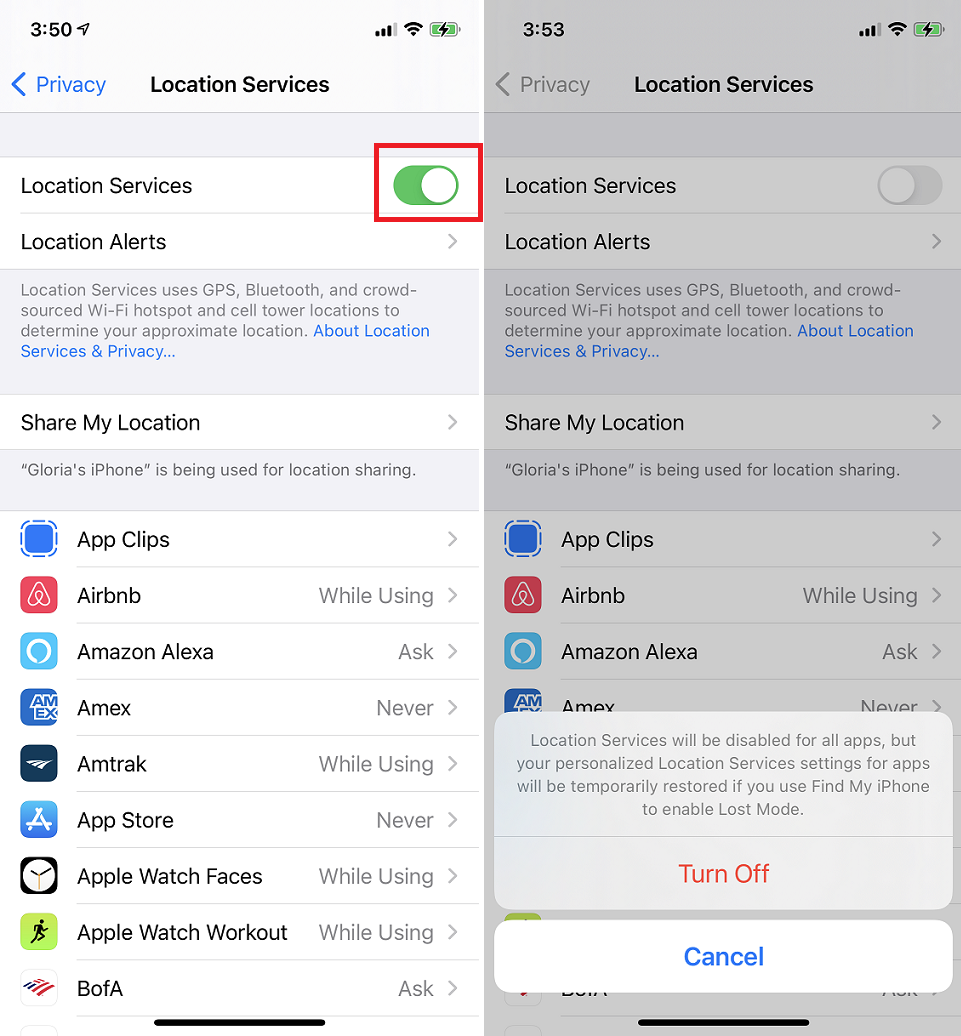
หากคุณต้องการปิดบริการระบุตำแหน่งโดยสมบูรณ์ ให้ไปที่ การตั้งค่า > ความเป็นส่วนตัว > บริการตำแหน่ง และปิดสวิตช์ แน่นอนว่านี่จะทำให้บริการหลายอย่างในโทรศัพท์ของคุณหยุดทำงาน อย่างไรก็ตาม คุณสามารถควบคุมแต่ละแอพได้โดยการตั้งค่าว่าเมื่อใดที่สามารถเข้าถึงบริการระบุตำแหน่งได้
จัดการการตั้งค่าตำแหน่งบนอุปกรณ์ Android
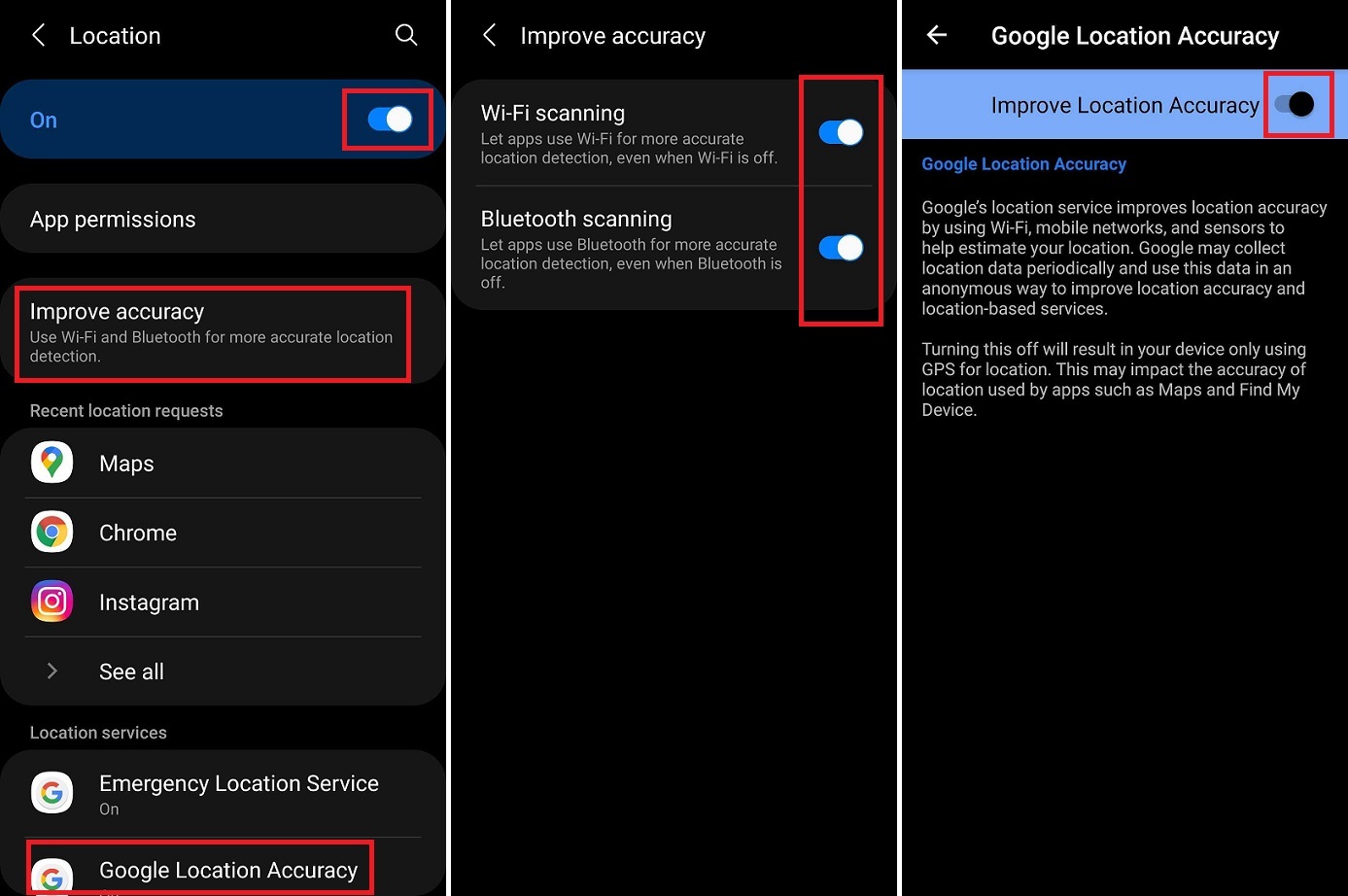
ผู้ใช้ Android สามารถควบคุมบริการระบุตำแหน่งของอุปกรณ์ได้ แต่คำแนะนำที่แน่นอนอาจแตกต่างกันไปตามผู้ผลิต ตัวอย่างเช่น บนอุปกรณ์ Samsung คุณสามารถเปิด การตั้งค่า > ตำแหน่ง เพื่อดูตัวเลือกต่างๆ
คุณสามารถปิดบริการระบุตำแหน่งได้อย่างสมบูรณ์โดยแตะสวิตช์ที่ด้านบนของหน้าจอ แม้ว่าจะทำให้บริการหลายอย่างในโทรศัพท์ของคุณหยุดทำงาน บริการระบุตำแหน่งสามารถปิดใช้งานได้อย่างง่ายดายโดยดึงหน้าต่างแจ้งเตือนลงมาแล้วแตะไอคอนตำแหน่ง
ตัวเลือกอื่นๆ ที่มีการบุกรุกน้อยกว่าคือคลิก ปรับปรุงความแม่นยำ จากนั้นปิดการตั้งค่าสำหรับการสแกน Wi-Fi และการสแกนบลูทูธ คุณยังสามารถเลื่อนลงมาที่หน้าตำแหน่ง แตะ Google Location Accuracy และปิด Improve Location Accuracy การปิดคุณลักษณะเหล่านี้จะลบลักษณะอื่นๆ ของการติดตามตำแหน่ง ยกเว้น GPS แต่ทำให้การติดตามตำแหน่งโดยรวมมีความแม่นยำน้อยลง
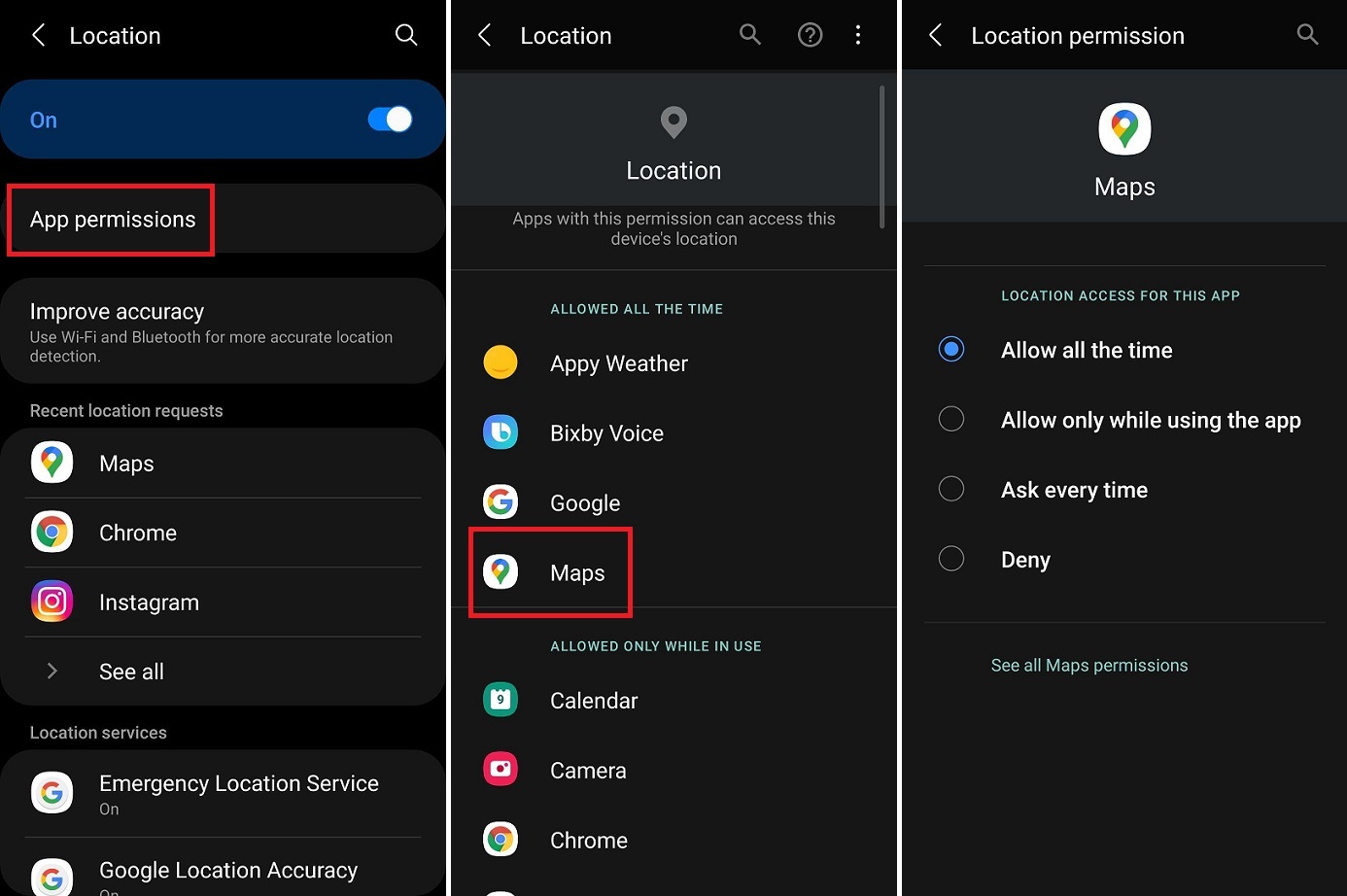
หากคุณต้องการเปลี่ยนการตั้งค่าสำหรับแต่ละแอพ ให้แตะการ อนุญาตของแอพ แล้วเลือก Google Maps, Google Photos, Google หรือบริการอื่นๆ ของ Google คุณสามารถเปลี่ยนการอนุญาตของแอปเป็น อนุญาตเฉพาะขณะใช้แอป เพื่อลดปริมาณข้อมูลที่ Google รวบรวมเมื่อไม่ได้ใช้งานแอป การดำเนินการนี้จะส่งผลต่อฟังก์ชันการทำงานบางอย่างของแอป
เรียกดูแบบส่วนตัวได้ทุกที่
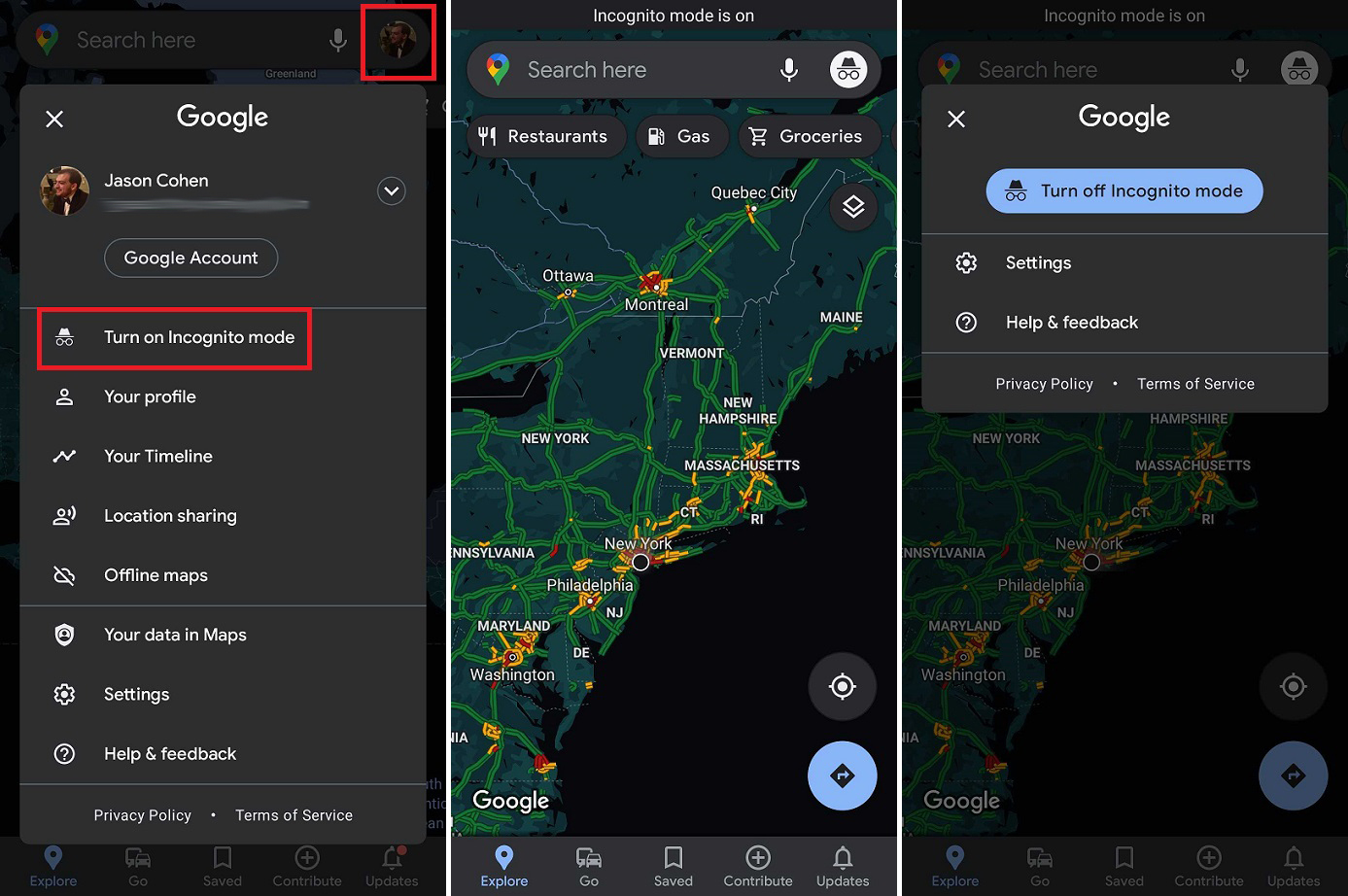
หากคุณไม่ต้องการยุ่งเกี่ยวกับการตั้งค่าตำแหน่งของคุณ แต่ต้องการบอก Google ให้หยุดดูสิ่งที่คุณกำลังทำอยู่ชั่วครู่ โหมดไม่ระบุตัวตนเป็นตัวเลือกที่ดี ในแอป Google Maps ให้แตะไอคอนโปรไฟล์ของคุณแล้วเลือก เปิดโหมดไม่ระบุตัวตน
เมื่อเปิดโหมดไม่ระบุตัวตน คุณจะหยุด Maps ไม่ให้บันทึกประวัติการค้นหา ประวัติตำแหน่ง และตำแหน่งที่แชร์ และจะป้องกันไม่ให้แอปปรับแต่งแผนที่ตามกิจกรรมของคุณ ไม่ได้ป้องกันบริการอื่นๆ ของ Google ไม่ให้ติดตามตำแหน่งที่คุณออนไลน์
เมื่อเสร็จแล้ว คุณสามารถแตะไอคอนโหมดไม่ระบุตัวตนแล้วเลือกปิดโหมดไม่ระบุตัวตนเพื่อกลับสู่ Google แผนที่เวอร์ชันปกติ
ลองใช้ VPN
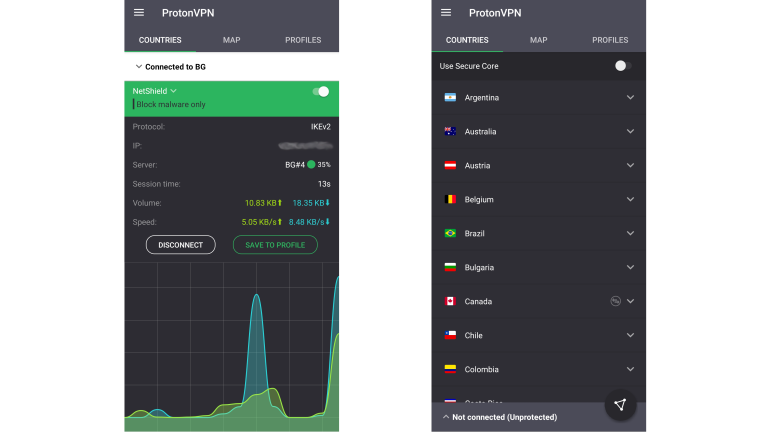
หากคุณสงสัยว่าเหตุใดจึงฟังดูซับซ้อน นั่นเป็นเพราะ Google ไม่ต้องการให้คุณปิดการใช้งานข้อมูลตำแหน่งของคุณจริงๆ ในฐานะบริษัท Google สร้างรายได้จากข้อมูลของคุณ และสถานที่ตั้งเป็นอีกวิธีหนึ่งในการปรับเปลี่ยนโฆษณาที่คุณเห็นในแบบของคุณ
แม้ว่าคุณจะทำตามขั้นตอนเหล่านี้ทั้งหมด Google จะไม่ยอมให้คุณปิดการทำงานทั้งหมด หากคุณต้องการหยุดไม่ให้ Google หรือใครก็ตามติดตามตำแหน่งของคุณ คุณอาจต้องการลองใช้ VPN แทน คุณสามารถเก็บกิจกรรมและข้อมูลของคุณไว้เป็นส่วนตัวได้โดยการตั้งค่า แม้กระทั่งจาก Google
คุณสามารถหา VPN ที่ดีได้ทั้งแบบเสียเงินและแบบฟรี หากคุณกำลังมองหาตัวเลือกที่ใช้งานได้บนโทรศัพท์ของคุณโดยเฉพาะ มีตัวเลือกมากมายสำหรับทั้ง iOS และ Android
